문서 목록
![]() 편집자 정보
편집자 정보
![]() 후기 리뷰
후기 리뷰
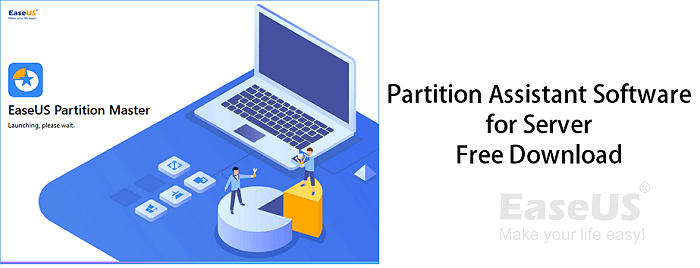
- 대상: 서버용 Partition Assistant를 다운로드하여 Windows 서버의 디스크 공간을 관리하고 최적화하십시오.
- 적용 대상: Windows Server 2022, 2019, 2016, 2012 r2 및 이전 Windows Server.
이 문서에서는 다음을 배웁니다.
- 서버용 파티션 도우미란?
- Partition Assistant for Server가 수행할 수 있는 작업
- 라이선스 키로 서버 정식 버전용 파티션 도우미를 다운로드하는 방법
- 서버 소프트웨어용 EaseUS 파티션 도우미로 하드 드라이브를 분할하는 방법
EaseUS 독자에게: Windows Server HDD/SSD 공간을 완벽하게 관리하고 최적화하려면 서버 소프트웨어용 안정적인 파티션 도우미를 다운로드하는 것이 항상 중요합니다. 이 페이지는 이에 대한 전체 가이드를 제공합니다. 시작하자.
서버용 파티션 도우미란?
서버용 파티션 도우미의 의미를 알아보기 위해 먼저 여기에서 파티션 도우미가 무엇인지 살펴보겠습니다.
Partition Assistant 는 Windows 컴퓨터에서 하드 드라이브, SSD, 외장 하드 드라이브, SD 카드, USB 플래시 드라이브 등을 관리하고 분할하는 데 도움을 주는 신뢰할 수 있는 소프트웨어입니다.
Server용 Partition Assistant는 서버 컴퓨터에서 하드 드라이브, SSD 및 기타 유형의 디스크 공간을 사용하는 데 도움이 되는 Windows Server 디스크 분할 소프트웨어로 정의할 수 있습니다. 때로는 파티션 마법사 소프트웨어 로 간주되어 모든 Windows 사용자가 디스크 공간을 쉽게 할당할 수 있습니다.
다음은 서버 디스크를 관리하기 위해 적용하는 도구가 서버용 적격 파티션 지원 소프트웨어인지 정의하기 위해 적용할 수 있는 두 가지 공통 요소입니다.
- 신뢰할 수 있고 바이러스가 100% 깨끗합니다.
- 중소기업이 서버에서 하드 디스크와 파티션을 관리할 수 있도록 지원하십시오.
EaseUS 파티션 마스터는 Windows 서버에서 디스크를 완벽하게 관리할 수 있는 안정적인 파티션 보조 소프트웨어 중 하나입니다.
Partition Assistant for Server가 수행할 수 있는 작업
포괄적인 Windows Server 파티션 소프트웨어를 선택하려면 먼저 현재 작업이 무엇인지 알아야 합니다. 그런 다음 대상 파티션 지원 소프트웨어의 핵심 기능을 살펴보고 작업을 수행할 자격이 있는지 확인하십시오.
기본 파티션 관리 외에도 서버 소프트웨어용 EaseUS 파티션 도우미는 하드 디스크 관리, OS 마이그레이션, 디스크 변환 및 디스크 콘텐츠를 빠르게 정리하는 데 도움이 되는 강력한 기능과 통합되어 있습니다.
# 기능 1. 파티션 크기 조정/이동 - 디스크 파티션 크기 조정
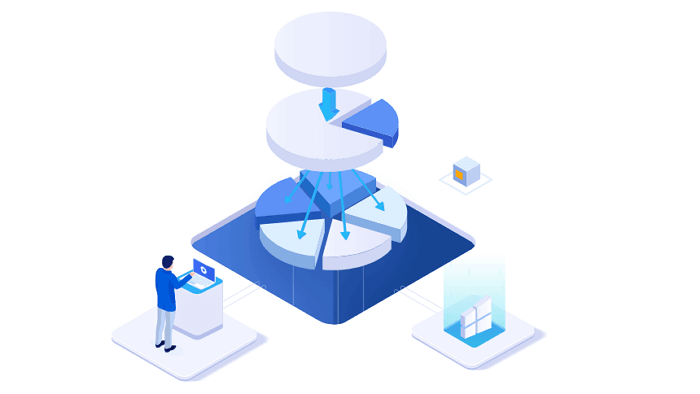
시스템 C 드라이브가 가득 차거나 서버 파티션에 디스크 공간 부족 오류가 발생하면 EaseUS 파티션 마스터 기술자가 도움을 줄 수 있습니다. 전체 기능을 사용하여 Windows Server에서 유연하게 크기 조정/이동, 확장/축소, 병합, 분할, 파티션 삭제, 클릭으로 조정 및 디스크로 확장 기능 등을 수행할 수 있습니다.
# 기능 2. OS를 HDD/SSD로 마이그레이션 - 시스템 마이그레이션 및 앱 이동
전문 파티션 어시스턴트 소프트웨어 - OS 마이그레이션 기능이 있는 EaseUS 파티션 마스터 - OS를 HDD/SSD로 마이그레이션하면 서버 사용자가 시스템 디스크를 최신 하드 드라이브 또는 더 빠른 SSD로 업그레이드할 수 있습니다. 이 기능을 사용하면 Windows Server 사용자가 OS 마이그레이션 및 애플리케이션 이동 프로세스를 간단하고 쉽게 수행할 수 있습니다.
# 기능 3. 디스크 변환 - 디스크 유형 또는 스타일 변경
데이터 손실 없이 MBR에서 GPT로 또는 GPT에서 MBR로 디스크를 변환하거나 RAID 5 대용량 저장 공간을 생성하기 위해 기본 디스크를 동적 디스크로 전환하는 것은 1-2-3만큼 쉽습니다. NTFS를 FAT로 변환 및 FAT를 NTFS로 변환 기능은 하드 드라이브 파일 시스템을 변경하는 동안 디스크 파티션 데이터를 그대로 유지합니다.
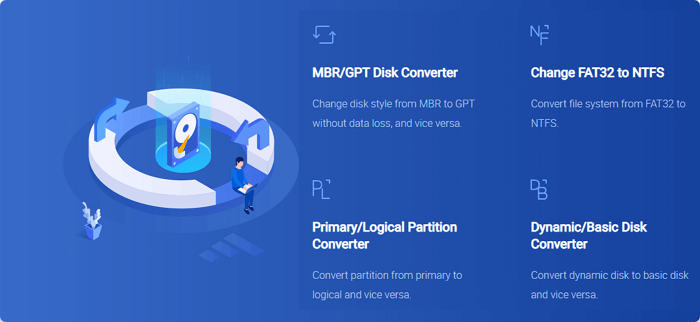
# 기 4. 디스크 파티션 포맷 및 지우기 - 안정적인 HDD/SSD 데이터 지우개
하드 드라이브 파티션에서 기존의 모든 데이터를 신속하게 정리할 때 포맷 기능이 도움이 될 수 있습니다. 곧 모든 콘텐츠를 제거하고 포맷하여 전체 파티션을 정리합니다. 기존 파티션을 모두 삭제하여 드라이브를 할당 해제해야 하는 경우 "모두 삭제" 기능이 도움이 될 수 있습니다. 이 외에도 판매를 위해 기존 드라이브를 보내거나 모든 콘텐츠를 영구적으로 파쇄하려는 경우 "데이터 지우기" 기능이 정확히 필요한 것입니다.
당신은 또한 좋아할 수 있습니다: 디스크 데이터 와이퍼에 대해 말하면 SSD 디스크 데이터를 정리하기 위해 때때로 SSD 보안 와이퍼가 필요할 수 있습니다. EaseUS BitWiper는 완전히 신뢰할 수 있는 무료 전문 디스크 와이퍼 소프트웨어 입니다.
자세한 안내는 Windows 11/10에서 SSD를 안전하게 지우는 방법을 참조하십시오.
서버 소프트웨어용 EaseUS 파티션 도우미로 무엇을 할 수 있습니까?
디스크 공간 조정, OS 마이그레이션, 디스크 변환 및 디스크 내용 삭제 외에도 EaseUS 파티션 지원 소프트웨어에는 Windows Server 사용자가 놓칠 수 없는 다른 많은 뛰어난 기능이 있습니다.
- 파티션 복구: 데이터가 있는 삭제되거나 손실된 파티션을 한 번에 복원합니다.
- MBR 재구축: Windows bootrec /fixboot 오류를 쉽게 수정합니다.
- 복제: 디스크와 파티션을 최신 드라이브로 복사 또는 복제하고 서버 디스크를 새 디스크로 업그레이드합니다.
- 새 디스크 가이드: 클릭 한 번으로 새 하드 드라이브를 4개의 파티션으로 분할합니다.
- 파일 시스템 확인: 파일 시스템 문제가 있는 디스크 오류를 찾아 복구합니다.
- 디스크 초기화: 새 HDD 또는 SSD를 GPT 또는 MBR로 초기화합니다.
- WinPE Creator: Windows로 부팅하지 않고 디스크 파티션을 관리, 확장, 크기 조정, 삭제 및 지우기 위한 WinPE 부팅 디스크를 만듭니다.
- 4K 정렬 SSD: SSD를 정렬하고 SSD 읽기 및 쓰기 속도를 최적화합니다.
- 더...
라이선스 키로 서버 정식 버전용 파티션 도우미를 다운로드하는 방법
그렇다면 모든 기능을 잠금 해제할 수 있는 라이선스 키가 포함된 서버 소프트웨어 정식 버전용 파티션 도우미를 어떻게 다운로드합니까? 여기에서 라이센스 키가 있는 EaseUS 파티션 마스터 기술자를 여기에서 다운로드할 수 있습니다.
EaseUS 파티션 어시스턴트 소프트웨어 다운로드:
파티션 어시스턴트 소프트웨어 라이선스 키 받기:
합법적인 Windows Server용 파티션 관리 소프트웨어는 100% 무료일 수 없습니다. 그러나 때때로 1개 구매 및 1개 무료 할인 또는 대폭 할인된 소프트웨어와 같은 기타 구매 활동을 받을 수 있습니다.
또한 서버 크랙에 대한 파티션 도우미를 절대 신뢰하지 마십시오 . 소프트웨어 공급자에게는 항상 불법 및 저작권 위반입니다. 크랙 라이선스를 사용하려는 경우 개인 정보 유출, 바이러스 공격 또는 맬웨어 감염과 같은 데이터와 장치를 위험에 빠뜨릴 수도 있습니다.
여기에서 EaseUS는 서버 소프트웨어용 파티션 어시스턴트용 정품 라이센스 키를 구입할 수 있는 공식 할인을 제공합니다.
- 공식 EaseUS 파티션 마스터 서버 라이센스 키
- 공식 EaseUS 파티션 마스터 기술자 라이센스 키 구매
키를 받으면 키를 적용하여 EaseUS 파티션 마스터를 활성화 하고 서버 디스크 파티션을 즉시 관리하기 위한 이 파티션 보조 소프트웨어를 적용할 수 있습니다.
서버 소프트웨어용 EaseUS 파티션 도우미로 하드 드라이브를 분할하는 방법
그렇다면 EaseUS 파티션 도우미 소프트웨어를 적용하여 서버 디스크 공간을 관리하고 최적화하는 방법은 무엇입니까? 도움이 필요하면 다음 튜토리얼 가이드를 시도해 보세요.
#1. 기존 또는 사용된 하드 드라이브 분할
1단계. EaseUS 파티션 마스터를 시작하여 파티션 관리자 섹션에서 여유 공간을 확인합니다.
- 하드 드라이브에 할당되지 않은 공간이 있으면 3단계로 이동하여 파티션을 만듭니다.
- 하드 드라이브에 할당되지 않은 공간이 없으면 2단계를 계속합니다.
2단계. 디스크 파티션을 축소하여 할당되지 않은 공간을 만듭니다.
여유 공간이 많은 대상 드라이브 파티션을 마우스 오른쪽 버튼으로 클릭하고 "크기 조정/이동"을 선택합니다.
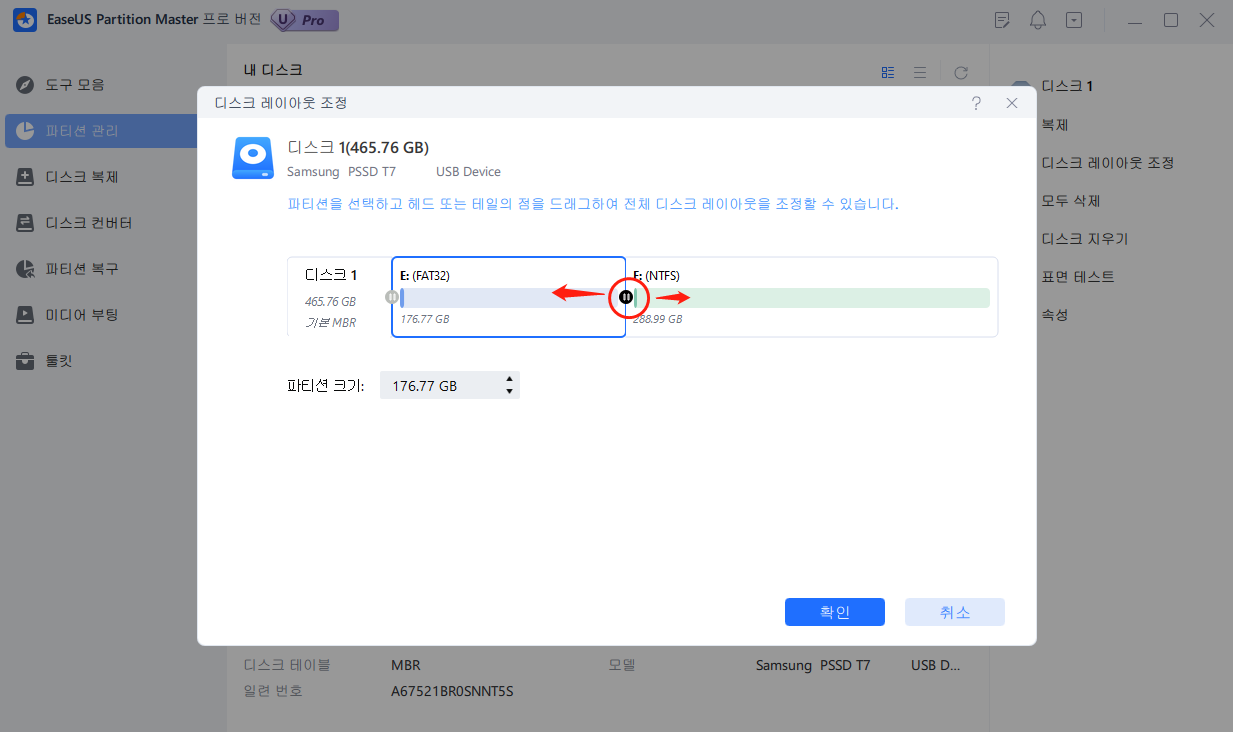
충분한 할당되지 않은 공간을 확보하기 위해 파티션의 한쪽 끝을 오른쪽이나 왼쪽으로 드래그하여 파티션 크기를 줄입니다. "파티션 크기" 영역에서 얼마나 많은 공간이 줄었는지 시각적으로 알 수 있습니다. "확인"을 클릭합니다.
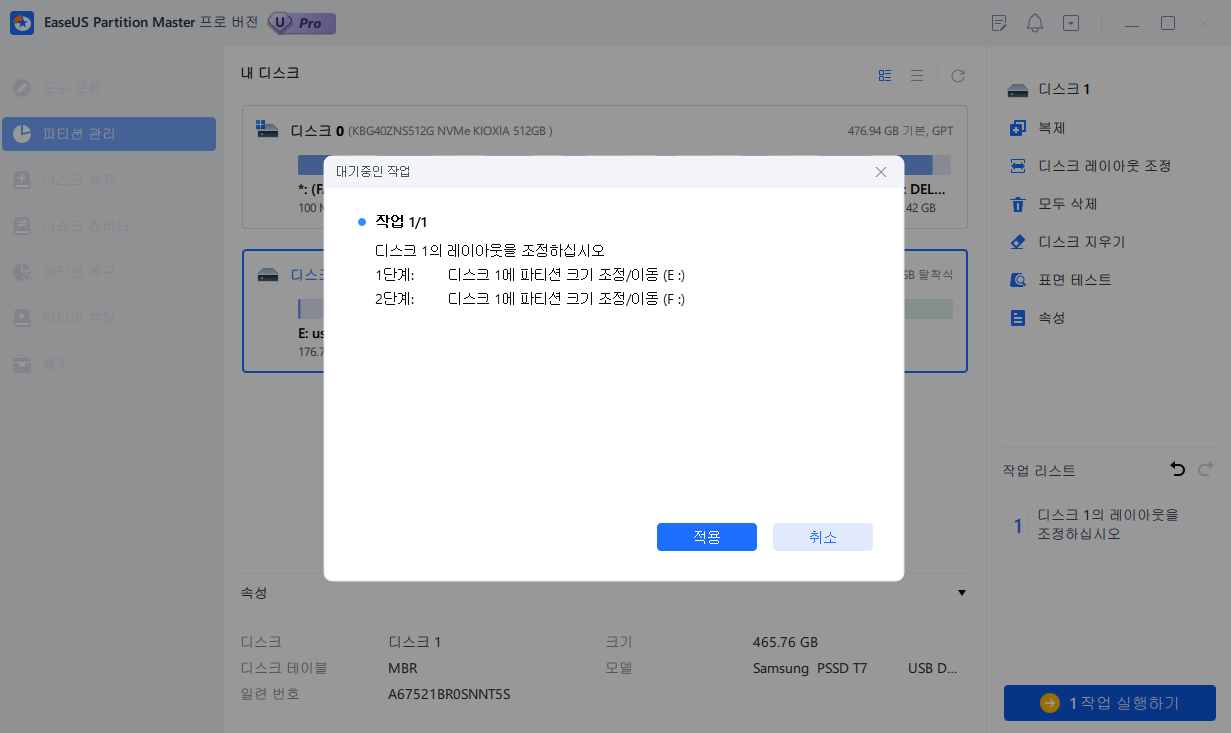
"xx 작업 실행"을 클릭한 다음 "적용"을 클릭하여 모든 변경 사항을 저장합니다.
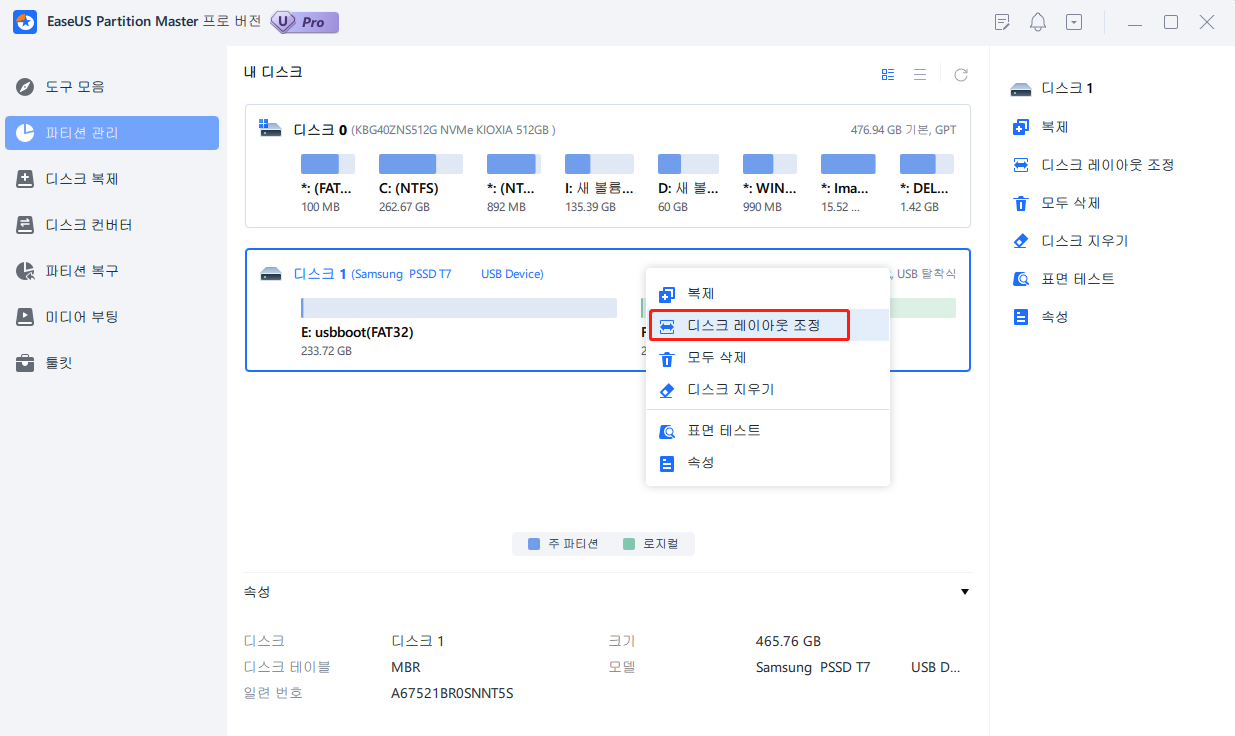
Partition Manager로 돌아가면 동일한 디스크에 할당되지 않은 공간이 나타나고 다음 단계를 계속하여 하드 드라이브에 새 파티션을 생성할 수 있습니다.
3단계. 대상 하드 드라이브에 할당되지 않은 공간이 있는 새 파티션을 만듭니다.
할당되지 않은 공간을 마우스 오른쪽 버튼으로 클릭하고 "만들기"를 선택합니다.
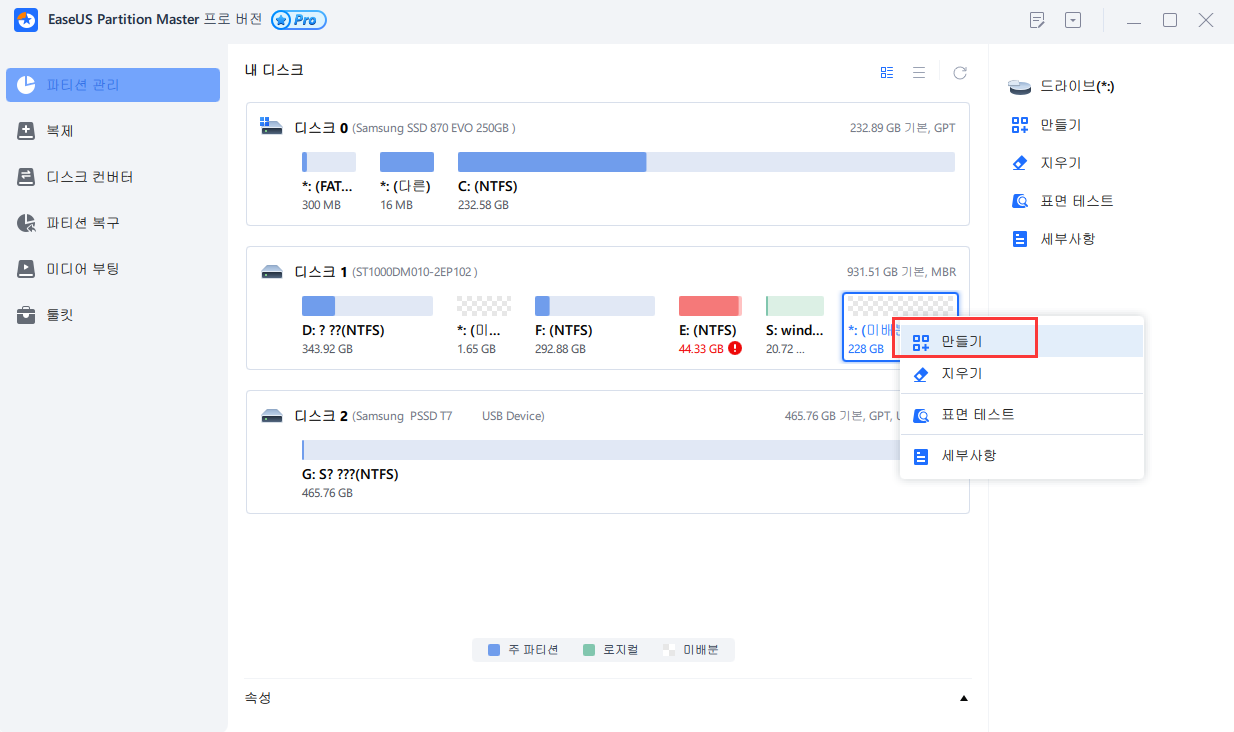
고급 설정에서 파티션 크기, 파티션 드라이브 문자, 파티션 레이블, 파일 시스템(NTFS, FAT32, EXT2/3/4, exFAT) 등을 사용자 정의하십시오. "확인"을 클릭합니다.
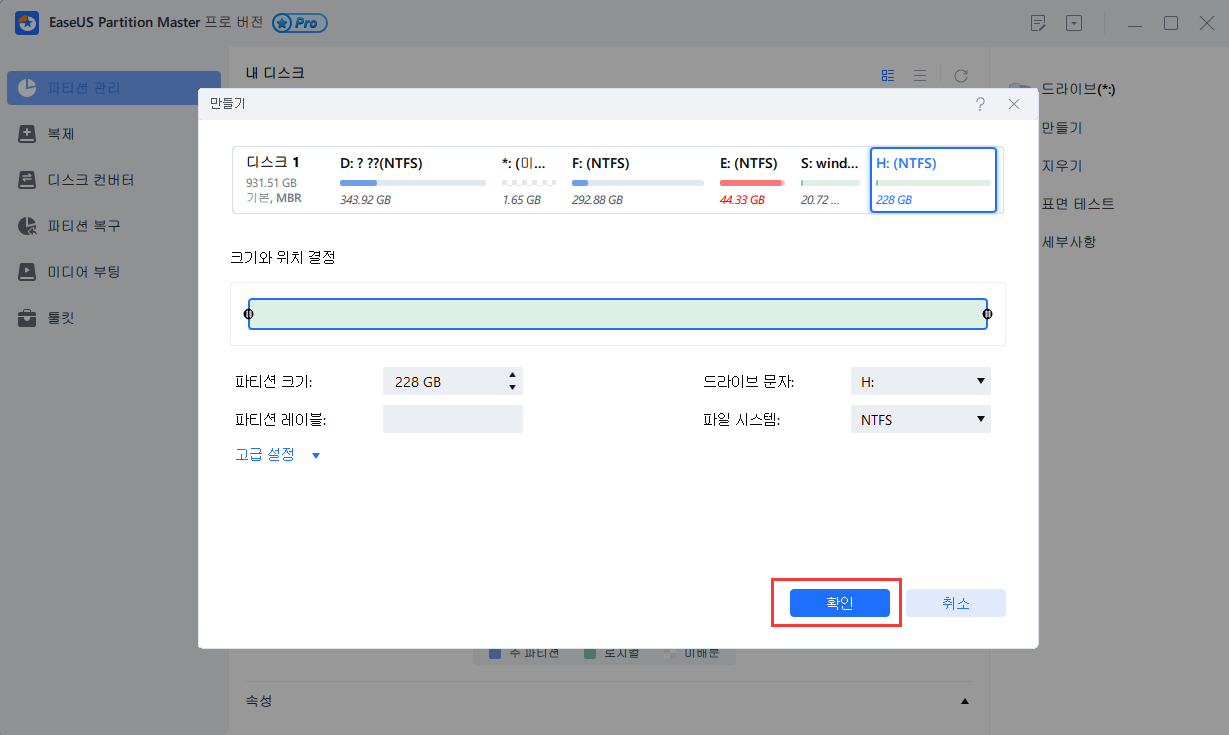
마지막으로 "작업 실행" 및 "적용"을 클릭하여 디스크에 할당되지 않은 공간으로 파티션 생성을 완료합니다. 단계를 반복하여 하드 드라이브를 분할하고 더 많은 파티션을 만드십시오.
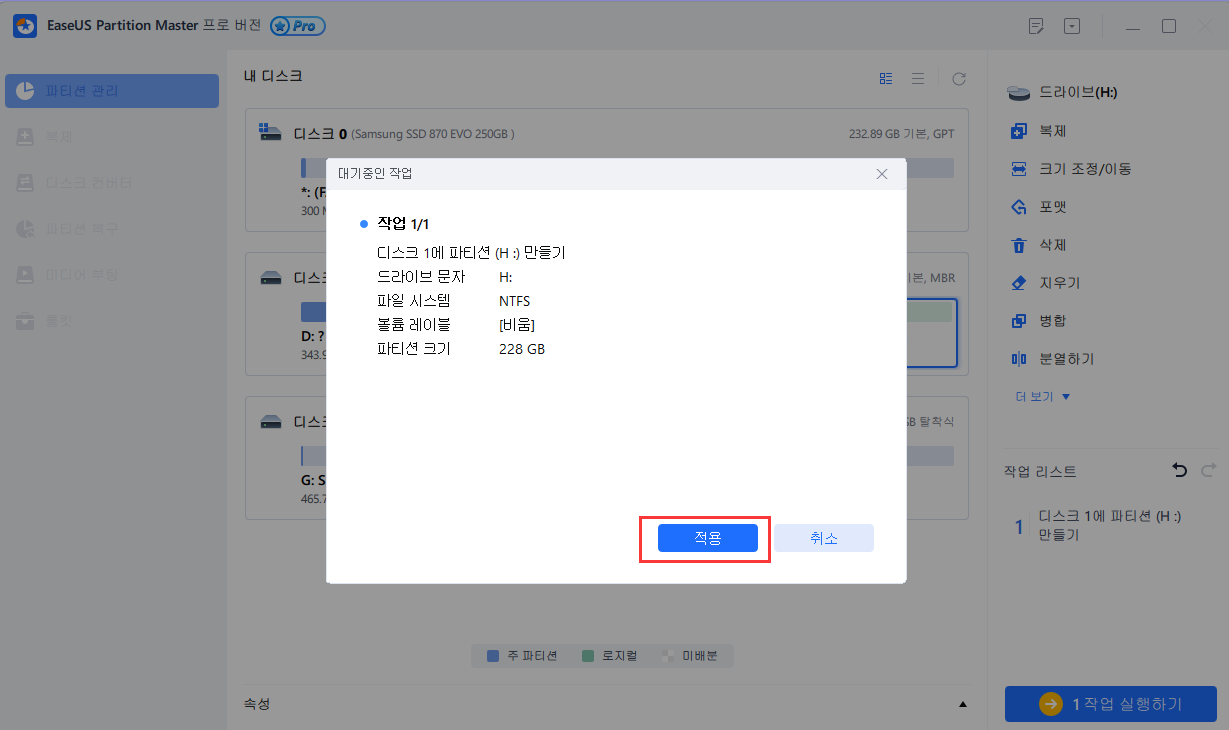
#2. 새 하드 드라이브/SSD 파티션 나누기
1단계. 대상 파티션을 찾습니다.
파티션 관리자로 이동하여 대상 파티션을 찾은 다음 "크기 조정/이동"을 선택합니다.
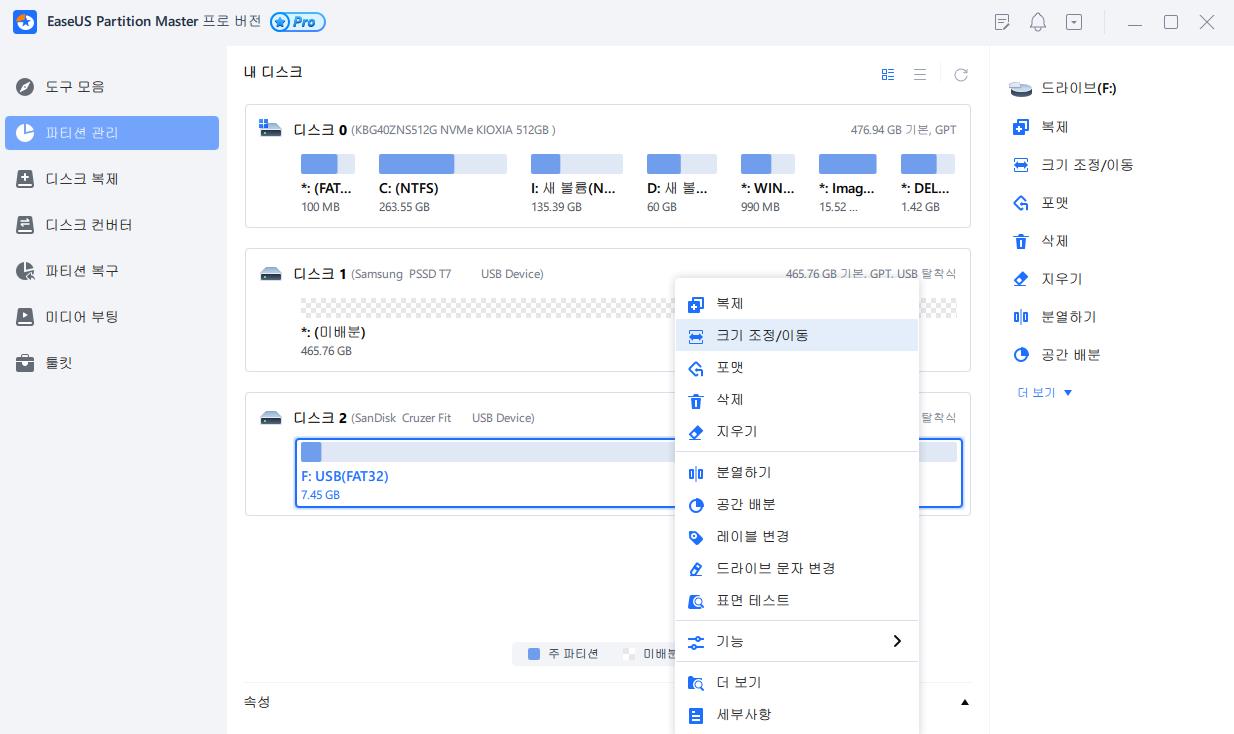
2단계. 대상 파티션을 확장합니다.
파티션 패널을 오른쪽 또는 왼쪽으로 드래그하여 할당되지 않은 공간을 현재 파티션에 추가하고 "확인"을 클릭하여 확인합니다.
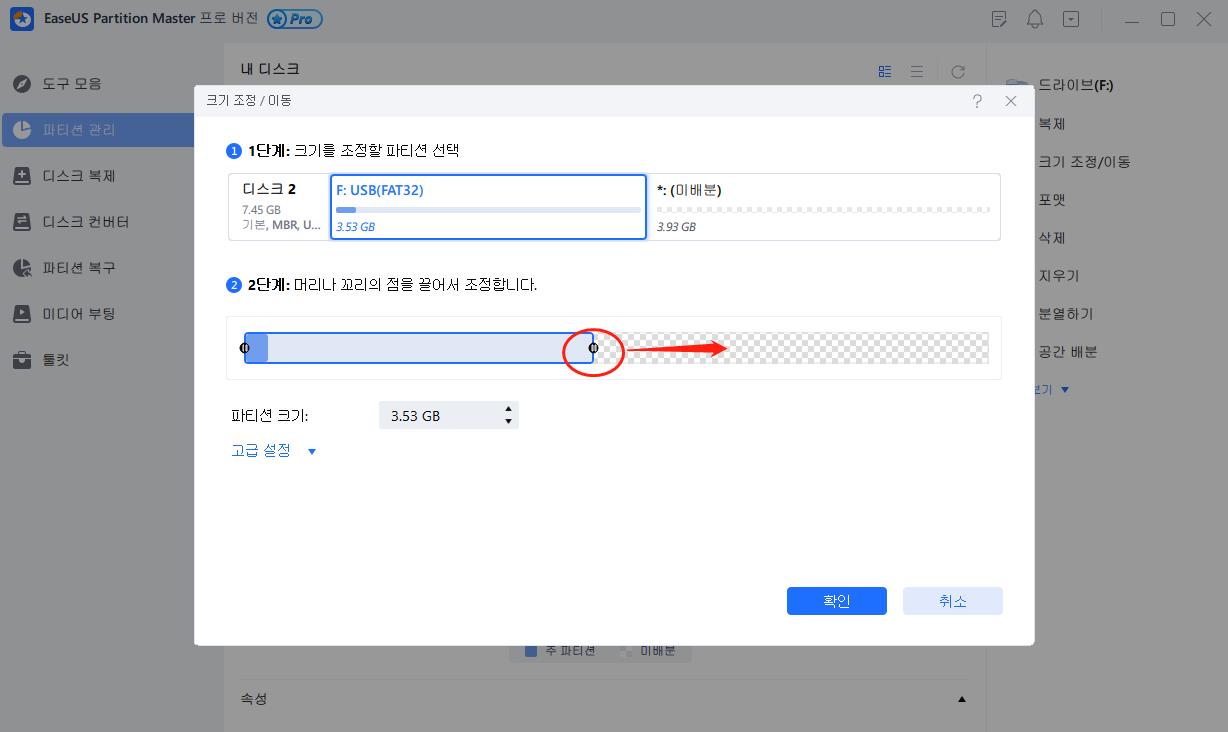
추가 옵션: 다른 드라이브에서 공간 확보
디스크에 할당되지 않은 공간이 충분하지 않으면 여유 공간이 충분한 큰 파티션을 마우스 오른쪽 버튼으로 클릭하고 "공간 할당"을 선택하십시오.
그런 다음 공간 할당 열에서 확장할 대상 파티션을 선택합니다.
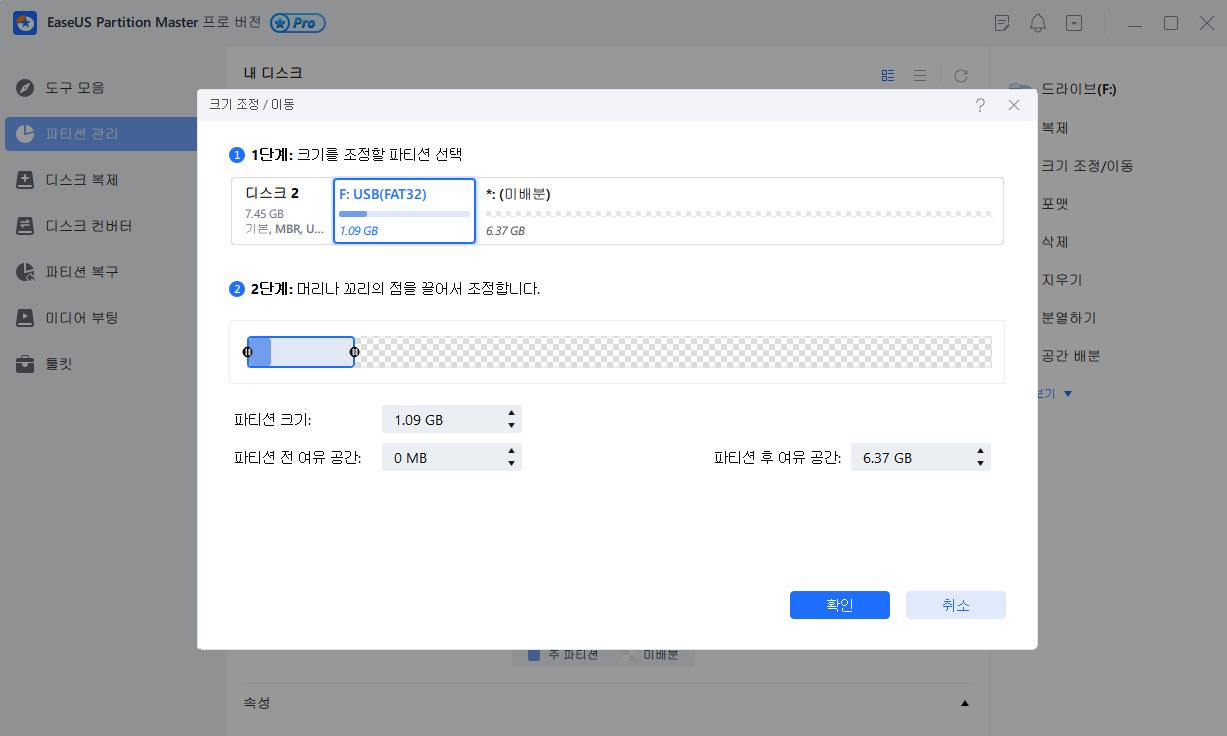
3단계. 파티션 확장 작업을 실행합니다.
대상 파티션의 점을 할당되지 않은 공간으로 드래그하고 "확인"을 클릭합니다.
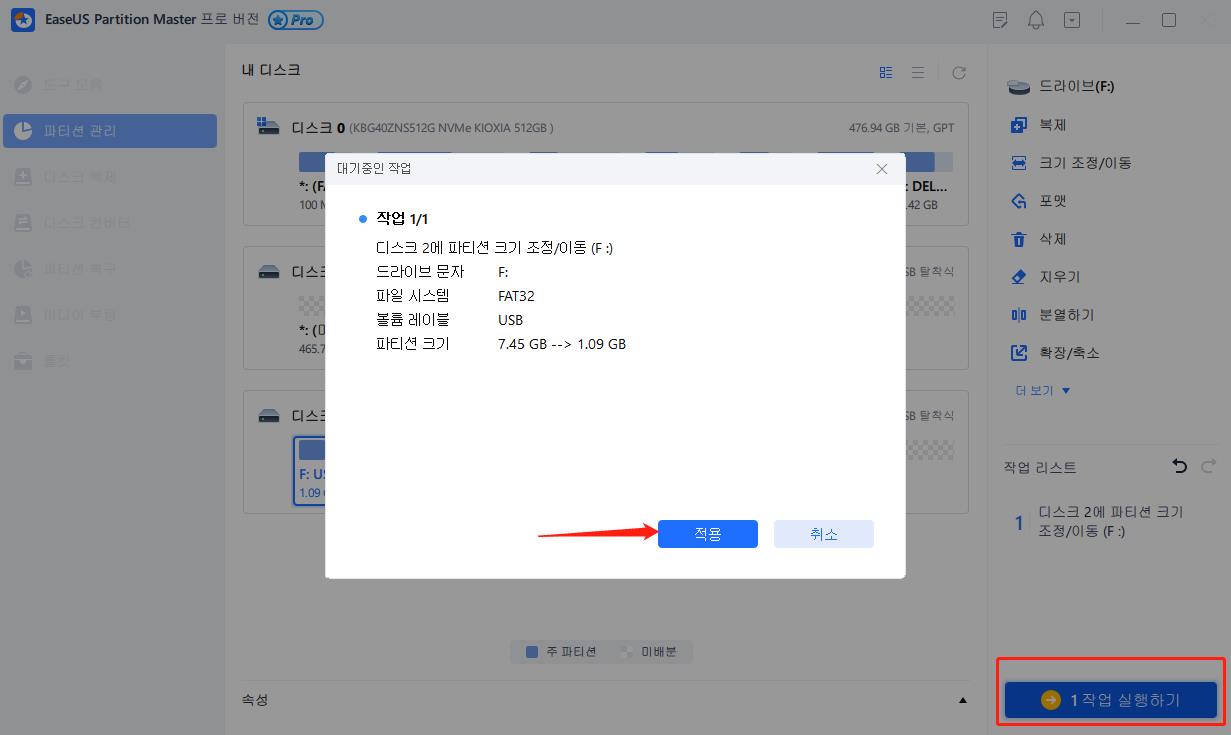
그런 다음 "작업 실행" 버튼을 클릭하고 "적용"을 클릭하여 모든 변경 사항을 유지합니다.
#3. 파티션 확장
1단계. EaseUS 파티션 마스터를 시작하여 파티션 관리자 섹션에서 여유 공간을 확인합니다.
- 하드 드라이브에 할당되지 않은 공간이 있으면 3단계로 이동하여 파티션을 만듭니다.
- 하드 드라이브에 할당되지 않은 공간이 없으면 2단계를 계속합니다.
2단계. 디스크 파티션을 축소하여 할당되지 않은 공간을 만듭니다.
여유 공간이 많은 대상 드라이브 파티션을 마우스 오른쪽 버튼으로 클릭하고 "크기 조정/이동"을 선택합니다.
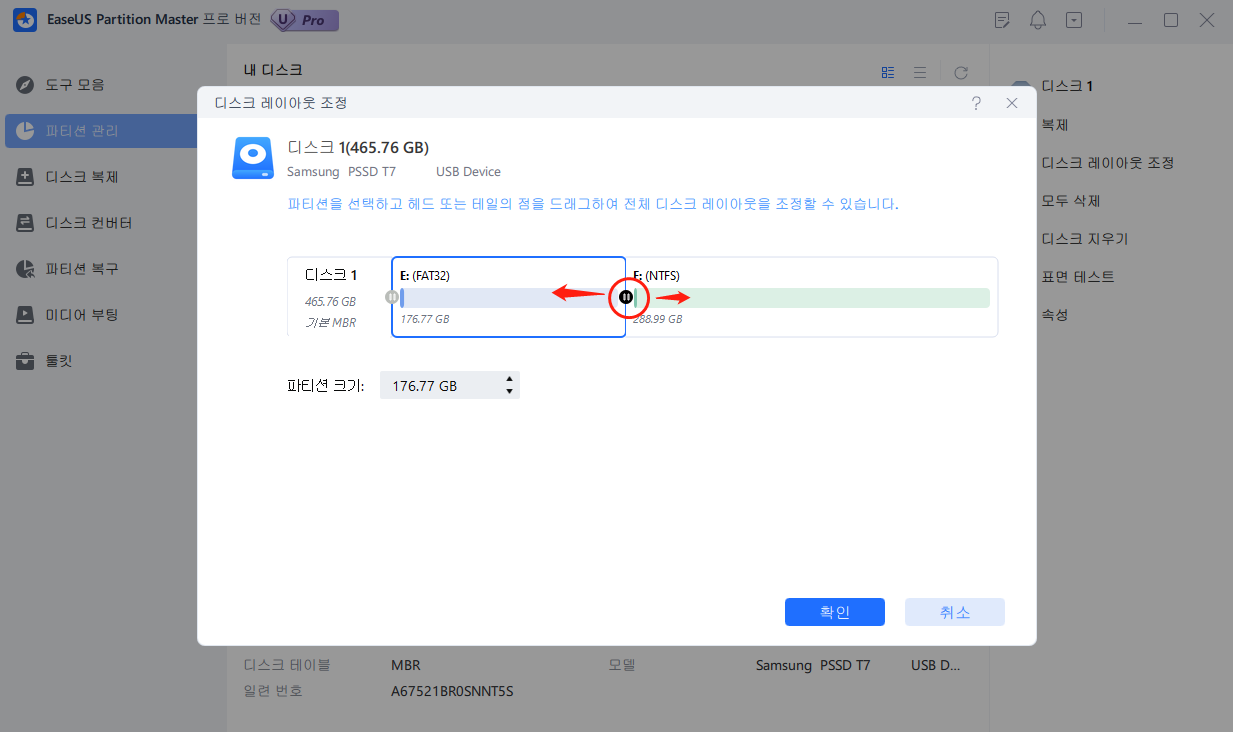
충분한 할당되지 않은 공간을 확보하기 위해 파티션의 한쪽 끝을 오른쪽이나 왼쪽으로 드래그하여 파티션 크기를 줄입니다. "파티션 크기" 영역에서 얼마나 많은 공간이 줄었는지 시각적으로 알 수 있습니다. "확인"을 클릭합니다.
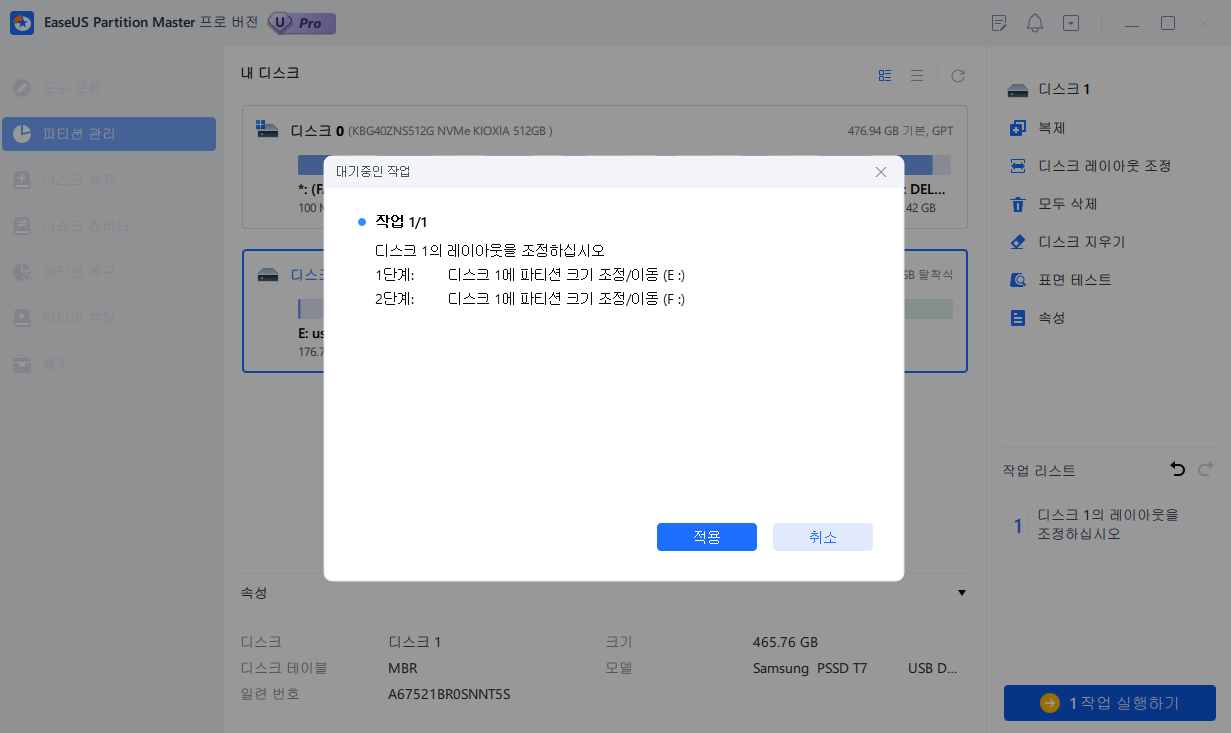
"xx 작업 실행"을 클릭한 다음 "적용"을 클릭하여 모든 변경 사항을 저장합니다.
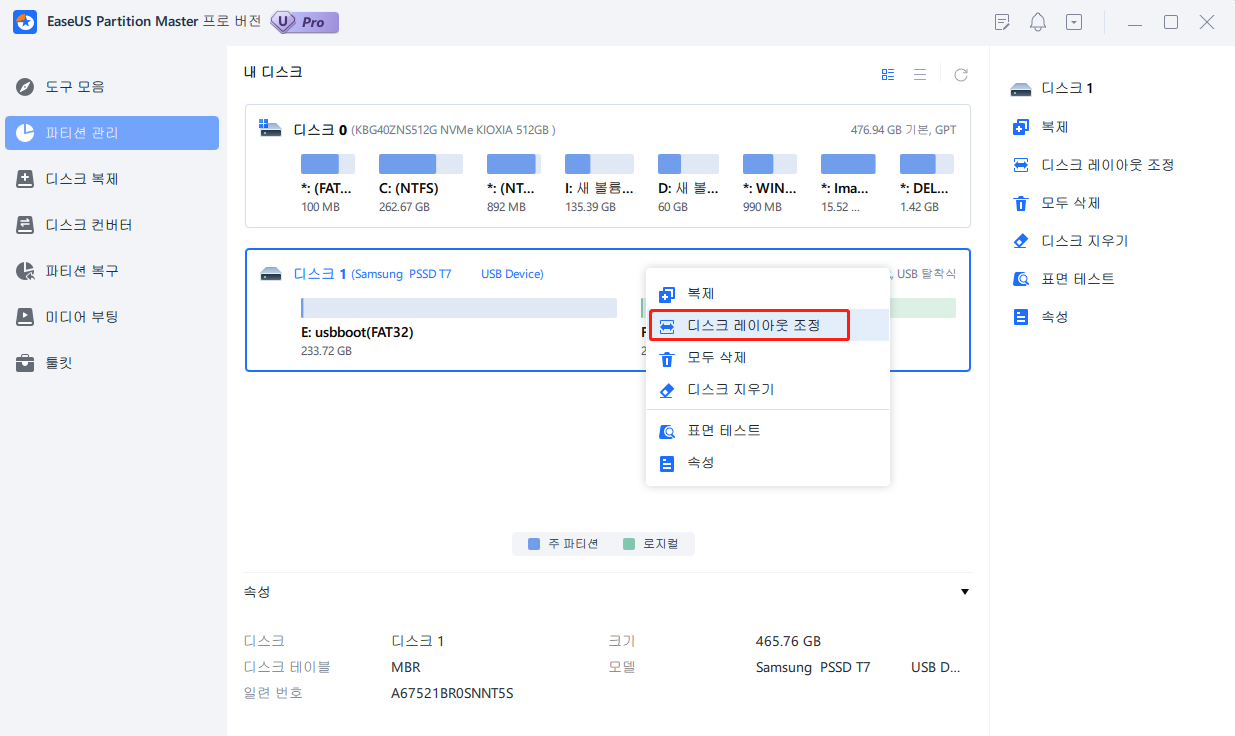
Partition Manager로 돌아가면 동일한 디스크에 할당되지 않은 공간이 나타나고 다음 단계를 계속하여 하드 드라이브에 새 파티션을 생성할 수 있습니다.
3단계. 대상 하드 드라이브에 할당되지 않은 공간이 있는 새 파티션을 만듭니다.
할당되지 않은 공간을 마우스 오른쪽 버튼으로 클릭하고 "만들기"를 선택합니다.
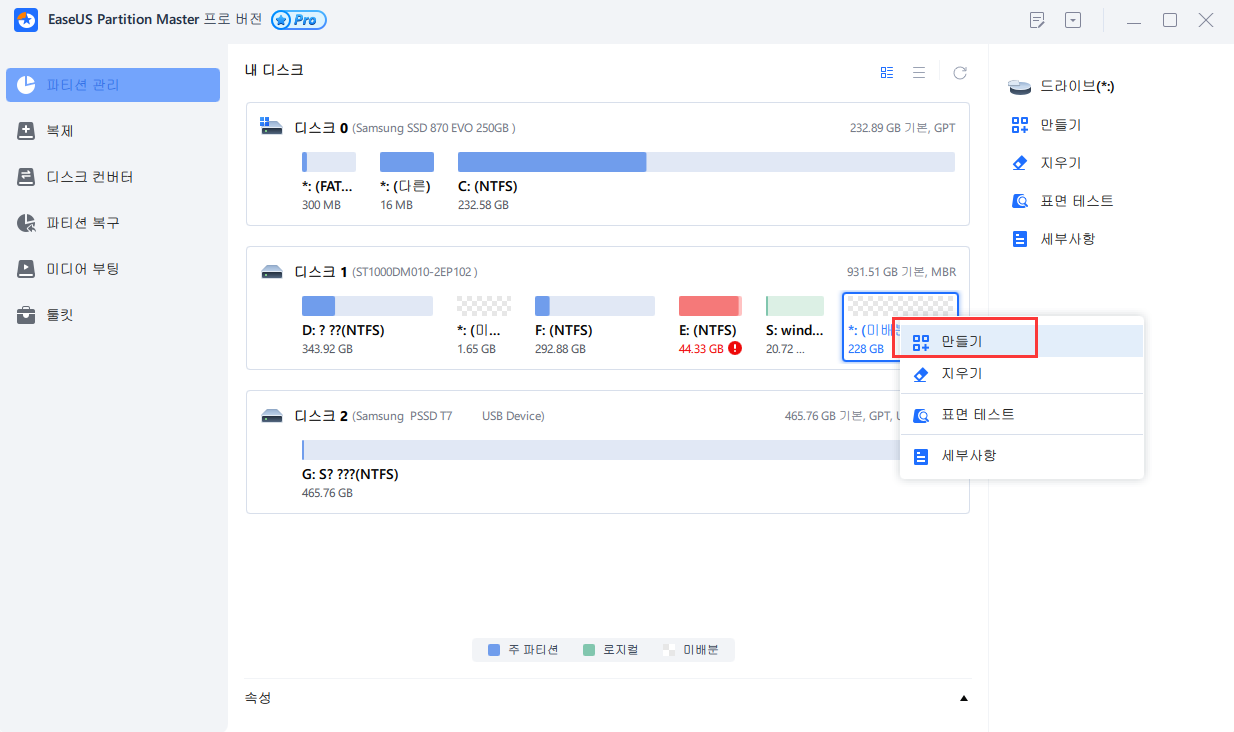
고급 설정에서 파티션 크기, 파티션 드라이브 문자, 파티션 레이블, 파일 시스템(NTFS, FAT32, EXT2/3/4, exFAT) 등을 사용자 정의하십시오. "확인"을 클릭합니다.
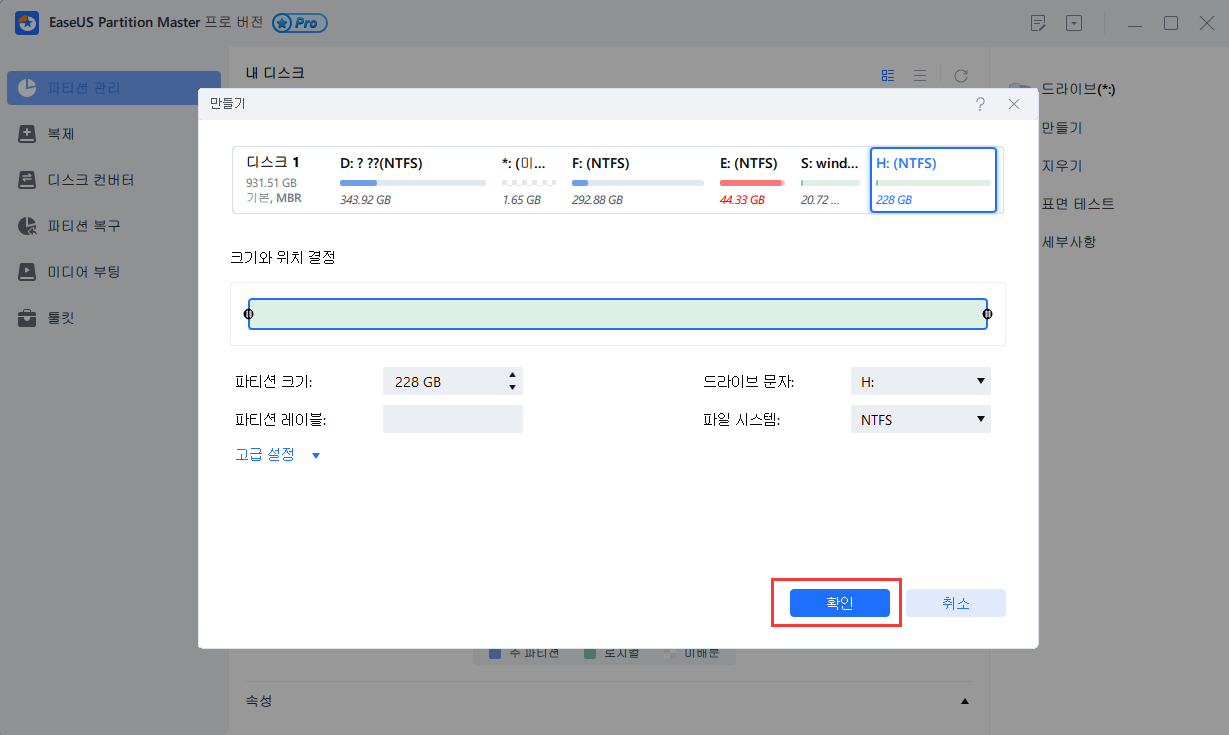
마지막으로 "작업 실행" 및 "적용"을 클릭하여 디스크에 할당되지 않은 공간으로 파티션 생성을 완료합니다. 단계를 반복하여 하드 드라이브를 분할하고 더 많은 파티션을 만드십시오.
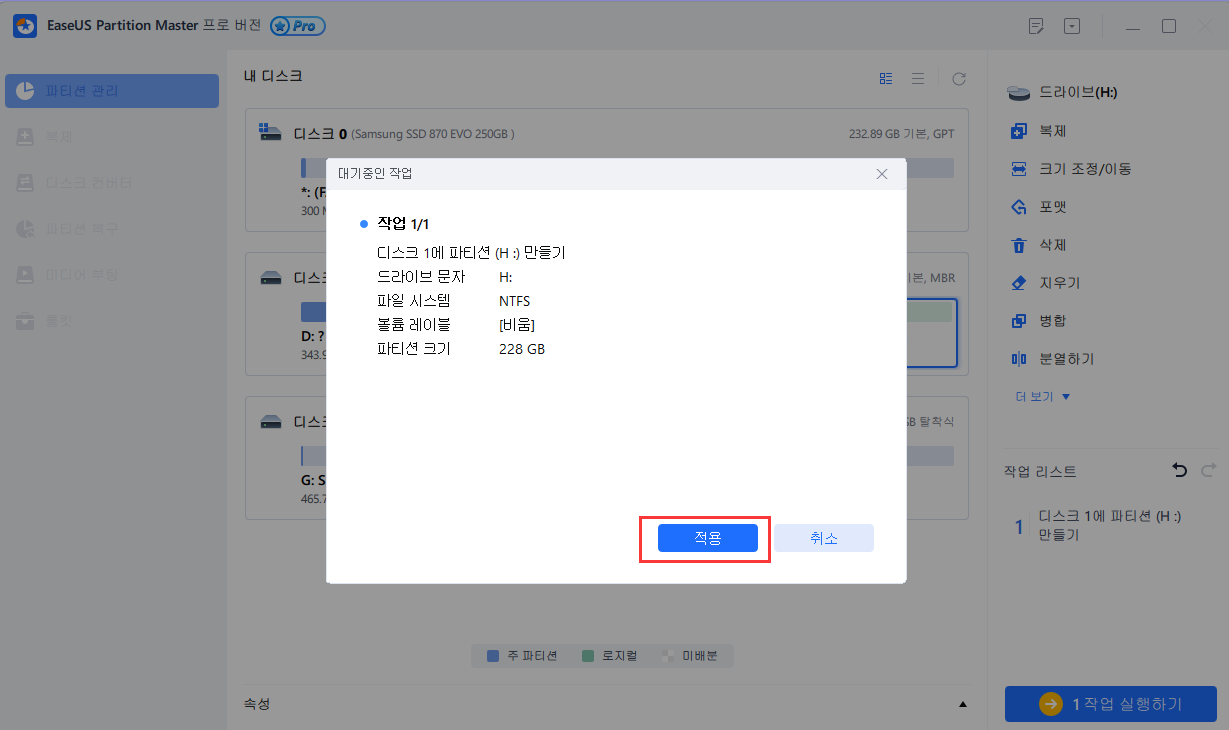
EaseUS 파티션 어시스턴트 소프트웨어를 선택해야 하는 이유 - 파티션 마스터 기술자
효율성: 간단하고 사용자 친화적인 UI 디자인을 갖춘 EaseUS Partition Master Technician은 모든 수준의 서버 사용자가 복잡한 디스크 분할 작업을 쉽게 처리할 수 있도록 합니다. 또한 Windows 초보자도 디스크 복제, OS 마이그레이션, 디스크 오류 검사 작업까지 전문가처럼 처리할 수 있습니다.
안전합니다: 엄격한 데이터 보호 메커니즘을 통해 EaseUS 파티션 마스터는 확인 없이 사용자의 디스크 파티션 데이터를 직접 삭제, 포맷 또는 지우는 것이 금지되어 있습니다. 대신 사용자는 "작업 실행" 버튼을 확인하고 클릭해야 합니다. 또한 EaseUS DR 팀은 데이터 손실 없이 MBR에서 GPT로, GPT에서 MBR로 또는 기본 및 동적 변환, NTFS 및 FAT32 변환 등의 디스크 변환을 위한 안전한 도구로 만듭니다.
안정적입니다: 디스크 파티셔닝 분야에서 17년 이상의 경험을 가진 EaseUS 파티션 마스터 기술자는 이제 이미 모든 Windows OS에서 파티션과 디스크를 관리하는 모든 Windows 사용자를 지원하는 안정적인 소프트웨어입니다. 또한 강력한 24/7 기술 지원 팀이 항상 복잡한 디스크 관리 문제를 해결할 준비가 되어 있습니다.
디스크 파티션 문제가 있을 때마다 항상 EaseUS 파티션 마스터를 시도할 수 있습니다.
마무리
이 페이지에서는 파티션 지원 소프트웨어가 무엇인지, 신뢰할 수 있는 파티션 지원 소프트웨어가 무엇을 할 수 있는지, 라이센스 키로 얻는 방법에 대해 설명합니다. 또한 위의 세부 지침에 따라 이 소프트웨어를 적용하여 Windows Server 컴퓨터의 하드 드라이브를 쉽게 분할할 수 있습니다.
위의 문제 외에도 이 소프트웨어 또는 디스크 파티션에 대해 더 많은 질문이 있을 수 있습니다. 아래의 FAQ와 답변을 확인하시고 원하는 답변을 얻으시기 바랍니다.
서버 소프트웨어 및 디스크 분할을 위한 Partition Assistant에 대한 FAQ
1. 디스크 관리에서 볼륨을 확장할 수 없는 이유
여러 가지 이유로 디스크 관리에서 새 단순 볼륨을 생성하지 못할 수 있습니다.
예를 들어:
- 할당되지 않은 공간이 남지 않음
- MBR에는 이미 4개의 파티션이 포함되어 있습니다.
- 현재 디스크가 기본 디스크가 아닙니다.
- 더...
이 문제를 해결하려면 EaseUS 파티션 마스터를 적용하고 이 페이지를 따라 추가 지원을 받을 수 있습니다: Windows Server에서 회색으로 표시되는 새 단순 볼륨 .
2. Windows Server에서 디스크를 복제할 수 있습니까?
확신하는! 신뢰할 수 있는 디스크 복제 소프트웨어를 사용하여 OS 디스크를 더 크고 빠른 디스크로 성공적으로 업그레이드할 수 있습니다. 복제 기능이 있는 EaseUS 파티션 마스터는 작업을 수행할 수 있습니다.
여기 에서 Windows Server에서 디스크를 복제하는 방법을 참조하십시오.
3. Windows Server에 가장 적합한 디스크 관리자는 무엇입니까
Diskpart 또는 Powershell로 전환하는 것 외에도 Windows Server 사용자는 디스크 관리 및 서버 파티션 지원 소프트웨어인 EaseUS 파티션 마스터와 같은 더 쉽고 강력한 디스크 관리자 도구를 사용해 볼 수 있습니다.
Windows Server에 가장 적합한 2가지 디스크 관리자를 직접 사용하는 방법을 알아보세요.
이 글이 도움이 되셨나요?
-
EaseUS Data Recovery Wizard는 강력한 시스템 복구 소프트웨어로, 실수로 삭제한 파일, 악성 소프트웨어로 인해 잃어버린 파일 또는 전체 하드 드라이브 파티션을 복구할 수 있도록 설계되었습니다.
더 보기 -
이전보다 데이터 복구가 어려워진 현재의 고급 디스크 기술 때문에 완벽하지는 않지만, 우리가 본 것 중에서 EaseUS Data Recovery Wizard는 최고입니다.
더 보기 -
EaseUS Data Recovery Wizard Pro는 시장에서 최고로 평가되는 데이터 복구 소프트웨어 프로그램 중 하나로 알려져 있습니다. 파티션 복구, 포맷된 드라이브 복원, 손상된 파일 수리 등과 같은 고급 기능을 제공하고 있습니다.
더 보기
관련 인기글
-
4가지 최고의 OS 복제 소프트웨어 추천 및 무료 다운로드
![author icon]() Sue/Aug 11, 2025
Sue/Aug 11, 2025 -
Windows 10 지원 종료: Windows 11 업그레이드 공간 부족 문제 해결
![author icon]() Sue/Aug 11, 2025
Sue/Aug 11, 2025 -
"Diskpart가 볼륨을 확장하지 못했습니다" 오류를 수정하는 방법
![author icon]() Yvette/Aug 11, 2025
Yvette/Aug 11, 2025 -
윈도우 7 Windows가 지정된 장치 경로에 액세스할 수 없음
![author icon]() Yvette/Aug 11, 2025
Yvette/Aug 11, 2025
